Emulazione mouse
Per gli utenti che incontrano difficoltà nell'uso del mouse, la funzione “Emulazione mouse” permette di usare il tastierino numerico per emulare le azioni del mouse. In questo modo è possibile, usando il tastierino numerico, muovere il puntatore sullo schermo e riprodurre le operazioni di clic e pressione dei pulsanti del mouse.
Attivazione e disattivazione della funzione “Emulazione mouse”
Vi sono due metodi per attivare e disattivare la funzione “Emulazione mouse”:
-
Selezionare la casella “Emulazione mouse” nella finestra principale di AccessX.
-
Premere simultaneamente i tasti Alt, Shift e Num Lock. (questo metodo è applicabile solo se OpenWindows è stato avviato con l'opzione -accessx).
Emulazione delle azioni del mouse con la tastiera
Con la funzione di emulazione del mouse attivata, i tasti del tastierino numerico svolgono tre tipi di funzioni:
-
I tasti 1-4 e 6-9 spostano il puntatore sullo schermo.
-
I tasti 5, + (più), 0 (zero) e . (virgola decimale) simulano il clic e la pressione dei pulsanti del mouse.
-
La barra (/), l'asterisco (*) e il segno meno (-) rimappano la tastiera sulle funzioni dei diversi pulsanti del mouse.
Tenendo aperta una finestra di stato è sempre possibile sapere quali tasti del mouse sono correntemente premuti.
Figura E–5 Equivalenti dei pulsanti del mouse sul tastierino numerico
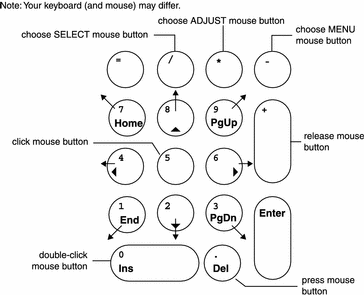
Impostazioni per l'emulazione del mouse
Cambiamento della velocità massima del puntatore
Se l'utente trova difficile spostare il puntatore con precisione, è possibile rallentarne il movimento. Per cambiare la velocità di spostamento del puntatore, selezionare la casella “Velocità max. puntatore (pixel/sec)” (vedere la Figura E–4). Impostare la barra di scorrimento alla velocità desiderata. La velocità è espressa in pixel/secondo e può variare da 10 a 1000. [I limiti impostati per la velocità del puntatore vengono applicati solo se la funzione “Emulazione mouse” è attiva.]
Impostazione della velocità di “accelerazione” del puntatore
È possibile stabilire in quale tempo il puntatore debba raggiungere la velocità massima (con la funzione di emulazione del mouse attivata). A tale scopo, occorre regolare il cursore del campo “Ritardo prima della velocità max.” (vedere la Figura E–4). In questo modo è possibile controllare maggiormente lo spostamento del puntatore. Il tempo di accelerazione può essere impostato fino a quattro secondi.
- © 2010, Oracle Corporation and/or its affiliates
